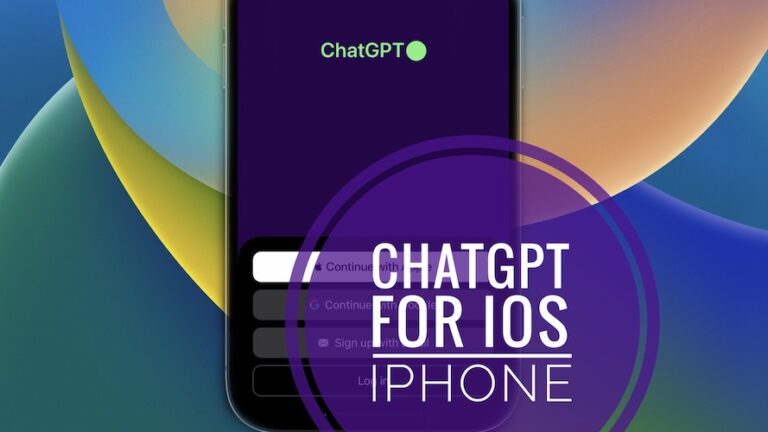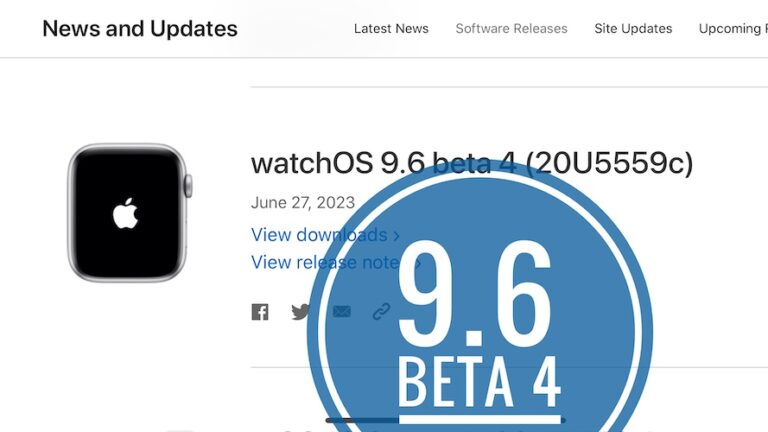Как установить Discord на PS4 и PS5?
Используя Discord, геймеры могут общаться в режиме реального времени посредством голосового, текстового и видеочата с друзьями и другими игроками.
Хотя Discord — это в первую очередь приложение для мобильных устройств и ПК, вы также можете получить его на Xbox и PlayStation. В этой статье объясняется, как установить и использовать Discord на PS4 и PS5 для общения с другими игроками.
Есть ли способ получить Discord на PS4 и PS5?
В истории консольных игр PlayStation 4 и PlayStation 5 являются одними из самых популярных консолей. Поэтому, безусловно, есть значительный сегмент геймеров, которым нравятся любимые игры на консолях.
Однако, если вы не общаетесь со своими товарищами по команде, вы не сможете наслаждаться многопользовательскими или совместными играми. Например, Discord не уступает родным функциям голосового чата во многих играх.
Нативного приложения Discord для PlayStation пока нет, как вы, возможно, уже знаете. Когда это произойдет, наша единственная надежда состоит в том, что приложение будет разработано достаточно скоро, чтобы обеспечить безупречный опыт.
Хотя у Discord нет собственного приложения для PlayStation, все же есть ряд функций, к которым вы можете получить доступ с PlayStation без приложения. Ваша учетная запись Discord может быть связана с вашей учетной записью PlayStation Network, или ваша консоль может напрямую получать текстовые оповещения Discord.
Вы также можете использовать несколько обходных путей для использования голосового чата с консоли. Пока приложение не будет официально выпущено, вы можете попробовать эти обходные пути и получить конкурентное преимущество в своих игровых сессиях, общаясь со своей командой.
Как подключить учетную запись PlayStation Network к Discord
Ваша учетная запись PlayStation Network должна быть подключена к вашей учетной записи Discord, прежде чем вы сможете разговаривать с друзьями во время игры на PS5. Вот шаги, чтобы выделить свой игровой статус PS4/PS5 в приложении чата, чтобы его могли видеть другие:
- Чтобы открыть страницу настроек Discord, щелкните значок шестеренки в левом нижнем углу экрана.
- Нажмите «Подключения» на левой боковой панели, чтобы просмотреть все доступные интеграции Discord.
- Чтобы связать свою учетную запись Sony с Discord, щелкните логотип PlayStation Network в разделе «Подключить учетные записи».
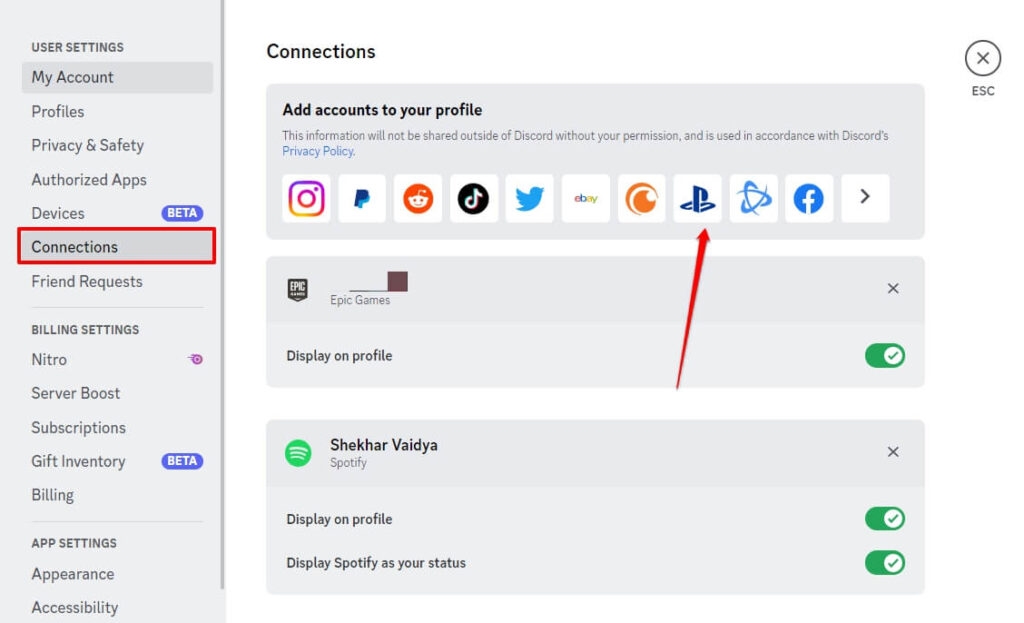
- Нажмите «Войти» на появившейся странице входа и используйте учетные данные, связанные с вашей учетной записью PlayStation.
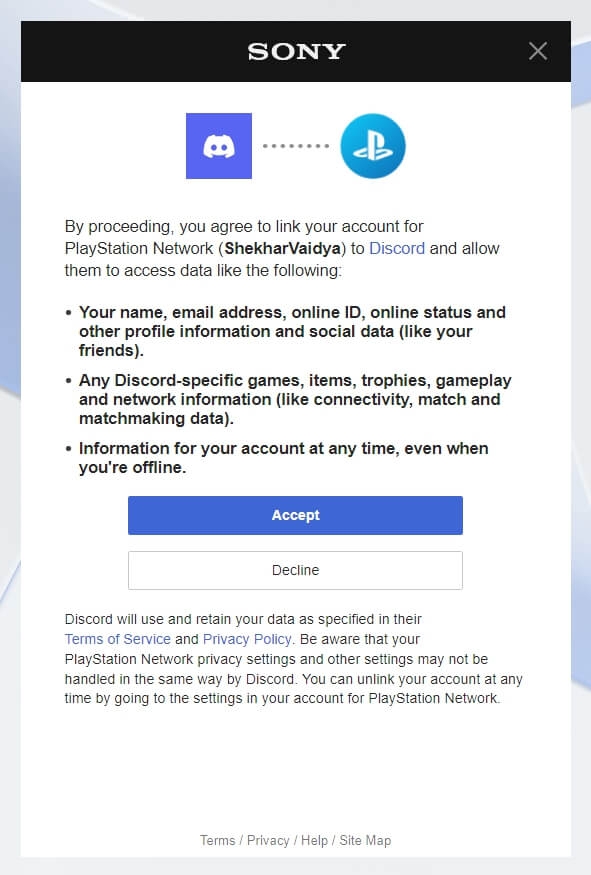
- Теперь вы можете просмотреть данные своей учетной записи PS на странице «Подключения» Discord. Ваша учетная запись PSN может отображаться в вашем профиле, а ваша игровая активность может отображаться в вашем статусе Discord.
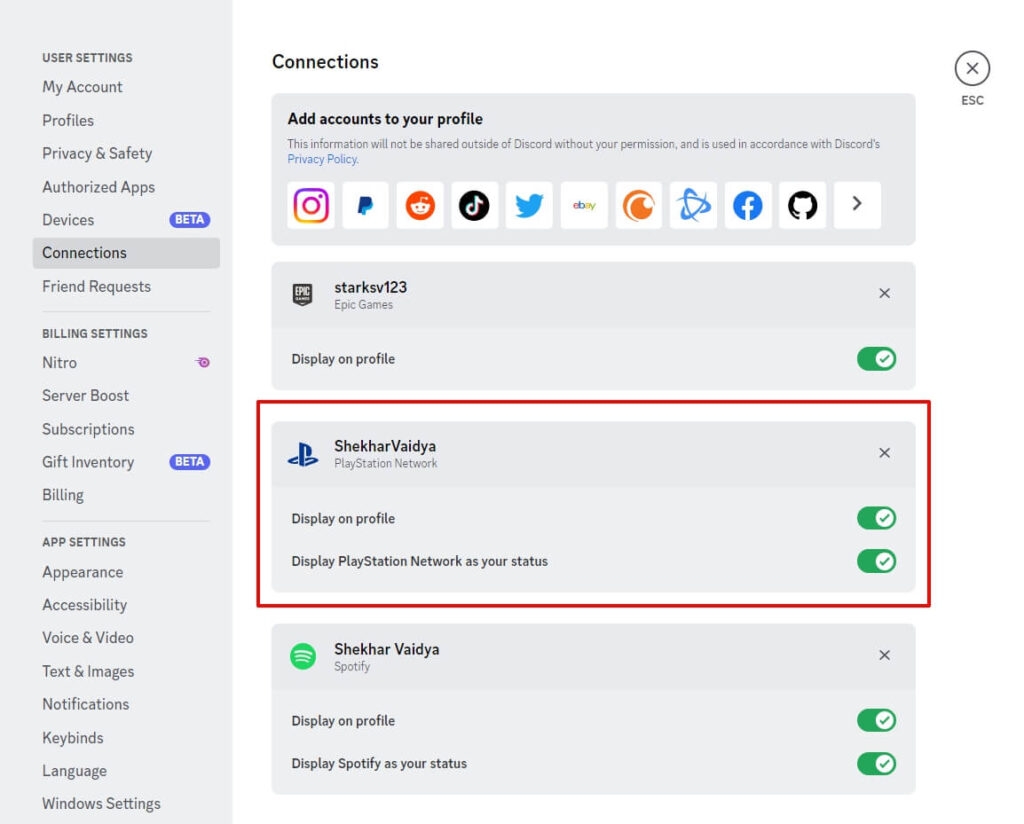
- Вот что увидят ваши друзья после того, как вы подключите свою учетную запись PlayStation к Discord, играя в одну из лучших игр для PS5. На вашей PS5 теперь вы можете общаться в голосовом чате с друзьями Discord.
Как проверить сообщения Discord на PlayStation
Прошло всего несколько лет с тех пор, как голосовой чат стал популярен в играх. Вот как вы можете использовать текстовые сообщения Discord на PlayStation, если предпочитаете текстовые сообщения голосовому чату. Однако, чтобы отправлять обычные текстовые сообщения, вы и ваш друг должны иметь активную учетную запись PSN.
- Для начала откройте вечеринку PlayStation и перейдите в окно текстового чата, куда вы обычно отправляете текстовое сообщение.
- Введите «www.discord.com» в поле чата и отправьте его своему другу.
- В этом шаге нет необходимости на PS4, так как у него есть собственный браузер, который напрямую открывает Discord.
- После того, как вы отправите текстовое сообщение, появится всплывающее уведомление с просьбой войти в систему discord.com.
- В консоли нажмите на нее и подождите, пока откроется ссылка.
- Теперь вы сможете использовать знакомый интерфейс Discord Web. Вам нужно будет войти в свою учетную запись Discord, используя свои учетные данные, чтобы получить доступ к своей учетной записи.
- В браузере нажмите «Открыть Discord в браузере», чтобы начать использовать Discord.
- На PS4 и PS5 теперь вы можете напрямую проверять уведомления Discord. Несмотря на то, что этот метод не идеален, он, безусловно, лучше, чем ожидание выпуска собственного приложения.
Как использовать Discord на PlayStation 5
Если вы являетесь участником бета-программы и хотите добавить приложение Discord на свою PS5, выполните следующие действия:
- Получить бета-версия.
- После загрузки перейдите в «Настройки».
- Перейдите в «Пользователи и учетные записи».
- Оказавшись там, нажмите «Связанные службы».
- Вам нужно будет использовать QR-код или секретный код, отображаемый на вашем экране, чтобы связать свою учетную запись PlayStation с Discord.
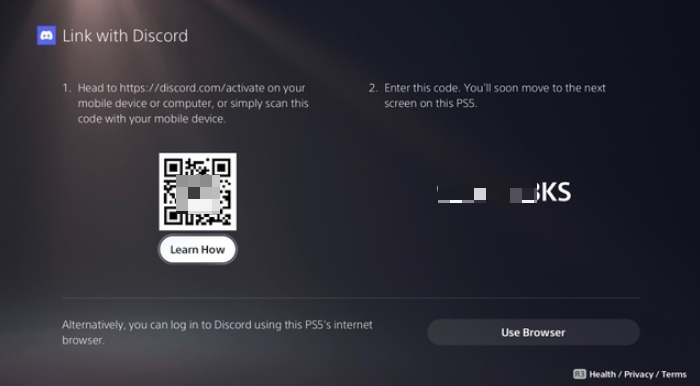
- Как только вы авторизуете приложение, все готово.
Как использовать Discord на PlayStation 4
В настоящее время нет официального приложения Discord для консоли последнего поколения, поэтому пользователям PS4 придется следовать исходной процедуре использования Discord.
- Благодаря встроенному браузеру PS4 пользователям не придется делиться ссылкой со своими друзьями.
- Посетите «www.discord.com» в своем интернет-браузере.
- Если вы войдете в свою учетную запись, вы увидите свои сообщения.
- Чтобы начать, нажмите на ссылку и загрузите Discord.
Sony пока не подтвердила, будет ли Discord перенесена на PS4.
Некоторые часто задаваемые вопросы – часто задаваемые вопросы
Как долго Discord появится на PS4?
Через веб-браузер PlayStation вы можете использовать Discord на PS4. Хотя использование Discord в веб-браузере PS4 возможно, некоторые функции могут быть недоступны, и работа может быть не такой гладкой, как на ПК или мобильном устройстве. Sony или Discord не сообщали об официальной интеграции Discord в PS4.
Как привязать учетную запись PlayStation к Discord?
Ваша учетная запись PlayStation может быть связана с Discord, если вы хотите общаться с другими игроками на платформе, а также со своими друзьями по игре. Чтобы связать свою учетную запись PlayStation с Discord, выполните следующие действия:
- Чтобы войти, откройте приложение Discord или посетите веб-сайт Discord.
- Нажмите на значок шестеренки в левом нижнем углу, чтобы получить доступ к настройкам пользователя в Discord.
- Перейдите в «Настройки пользователя» и нажмите на вкладку «Подключения».
- На вкладке «Подключения» вы найдете список платформ, к которым может быть привязана ваша учетная запись Discord. Выберите «PlayStation Network» и нажмите «Подключиться».
- Вам будет предложено войти в свою учетную запись PlayStation. Войдите в систему, используя свои учетные данные PlayStation, и нажмите «Войти».
- После входа в систему вам нужно будет авторизовать подключение Discord к вашей учетной записи PlayStation. Для завершения подключения нажмите кнопку «Авторизовать».
- Теперь, когда ваша учетная запись PlayStation связана с вашей учетной записью Discord, вы можете использовать ее для чата. Перейдите на вкладку «Подключения» в настройках пользователя, чтобы проверить подключение.
Подвести итог
Итак, это все, что у нас есть для вас о том, как получить Discord на PS4 и PS5. Мы надеемся, что это руководство помогло вам. Для получения дополнительной информации, прокомментируйте ниже и дайте нам знать.
Дальнейшее чтение: